ກະວີ:
Peter Berry
ວັນທີຂອງການສ້າງ:
19 ເດືອນກໍລະກົດ 2021
ວັນທີປັບປຸງ:
1 ເດືອນກໍລະກົດ 2024
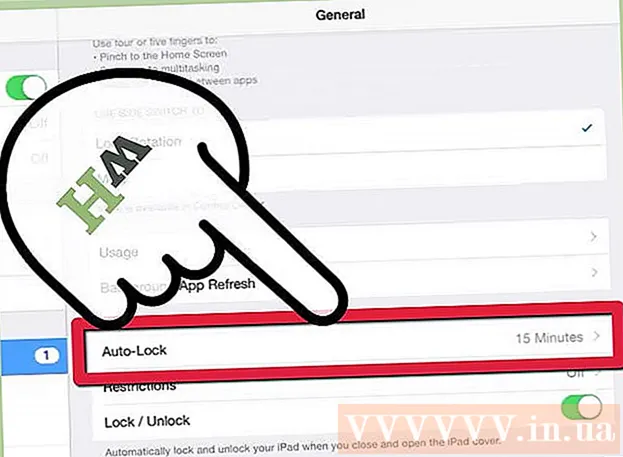
ເນື້ອຫາ
ເຊັ່ນດຽວກັບ iPhone ແລະ iPod Touch, ການໃຊ້ງານຫຼາຍເກີນໄປຈະຊ່ວຍຫຼຸດຜ່ອນແບັດເຕີຣີ. ເຖິງຢ່າງໃດກໍ່ຕາມ, ດ້ວຍມາດຕະການທີ່ແນ່ນອນ, ທ່ານຍັງສາມາດເພີດເພີນກັບຜົນປະໂຫຍດທີ່ອຸປະກອນນີ້ ນຳ ມາເປັນເວລາຫລາຍຊົ່ວໂມງ. ເພື່ອຍືດອາຍຸແບດເຕີຣີຂອງ iPad ຂອງທ່ານ, ທ່ານສາມາດປິດ Wi-Fi, ຂໍ້ມູນມືຖື, ດາວໂຫລດຮູບແບບ, ຍູ້ການແຈ້ງເຕືອນ, ບໍລິການສະຖານທີ່ແລະຄຸນລັກສະນະອື່ນໆທີ່ບໍ່ ຈຳ ເປັນເມື່ອບໍ່ໃຊ້. . ການຫຼຸດຜ່ອນຄວາມສະຫວ່າງ, ບໍ່ປ່ອຍໃຫ້ iPad ຂອງທ່ານຢູ່ໃນສະຖານທີ່ຮ້ອນຫລືເຢັນເກີນໄປ, ແລະການເປີດ ໜ້າ ຈໍລັອກ ໜ້າ ຈໍກໍ່ຈະຊ່ວຍໃຫ້ແບັດເຕີຣີປະຢັດໄດ້.
ຂັ້ນຕອນ
ປິດການຕັ້ງຄ່າ Wi-Fi ແລະຂໍ້ມູນມືຖື (iPad + 3G). iPad ຈະ ໝົດ ແບດເຕີລີ່ເມື່ອທ່ານຕ້ອງຄົ້ນຫາແລະພະຍາຍາມເຊື່ອມຕໍ່ກັບເຄືອຂ່າຍ Wi-Fi ທີ່ໃກ້ທີ່ສຸດຫລືຫໍຄອຍຫ້ອງ. ສະນັ້ນ, ຖ້າທ່ານບໍ່ໄດ້ໃຊ້ Safari ຫລືແອັບທີ່ຕ້ອງການຄຸນລັກສະນະເຫຼົ່ານີ້, ໃຫ້ປິດ Wi-Fi ແລະຂໍ້ມູນມືຖື.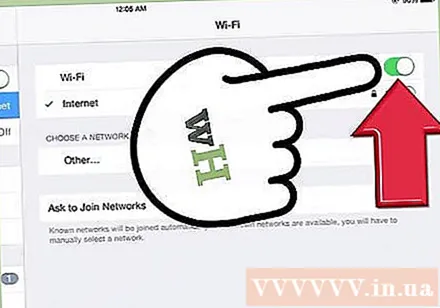
- ໄປທີ່ "ຕັ້ງຄ່າ", "ຕົວເລືອກ WiFi" ຫຼື "Cellular" ແລະເລື່ອນມັນລົງ.
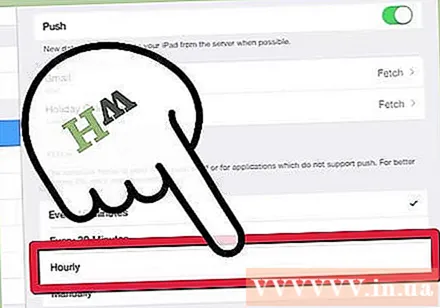
ປິດຫລືຫຼຸດເວລາດາວໂຫລດຂໍ້ມູນ. ການແຈ້ງເຕືອນທາງອີເມວແລະ RSS feeds ແມ່ນສອງຂໍ້ມູນທີ່ຖືກປັບປຸງເລື້ອຍໆ.- ໄປທີ່ "ຕັ້ງຄ່າ". ກົດທີ່ "ອີເມວ, ລາຍຊື່ຜູ້ຕິດຕໍ່, ປະຕິທິນ" ແລະໄປທີ່ "ດຶງຂໍ້ມູນ ໃໝ່". ກົດ "ຄູ່ມື".
- ຫຼື, ທ່ານສາມາດເລືອກ "ຊົ່ວໂມງ" ເພື່ອຫຼຸດຜ່ອນຄວາມຖີ່ຂອງການດາວໂຫລດຂໍ້ມູນ.

ປິດການແຈ້ງເຕືອນການຊຸກຍູ້. ມັນມີປະໂຫຍດຫຼາຍປານໃດ, ອີງຕາມ ຈຳ ນວນອີເມວຫຼື IM + ທີ່ທ່ານມັກຈະໄດ້ຮັບ: ຖ້າທ່ານມີອີເມວແລະຂໍ້ຄວາມເປັນປະ ຈຳ, ທ່ານອາດຈະຕ້ອງພະຍາຍາມຂັ້ນຕອນນີ້ເພາະວ່າໃນກໍລະນີດັ່ງກ່າວ, ການຊຸກຍູ້ການແຈ້ງເຕືອນສາມາດ ຖອກແບັດເຕີຣີຂອງທ່ານ.- ໄປທີ່ "ຕັ້ງຄ່າ", "ອີເມວ, ລາຍຊື່ຜູ້ຕິດຕໍ່, ປະຕິທິນ" ຈາກນັ້ນ "ດຶງຂໍ້ມູນ ໃໝ່". ປິດ Push.

ຫຼຸດຄວາມສະຫວ່າງຂອງ ໜ້າ ຈໍ. ໜ້າ ຈໍທີ່ສະຫວ່າງຍິ່ງ, iPad ຈະໃຊ້ພະລັງງານຫຼາຍ. ຫຼຸດຄວາມສະຫວ່າງຂອງ ໜ້າ ຈໍໃຫ້ຢູ່ໃນລະດັບຕໍ່າສຸດພາຍໃນຂອບເຂດທີ່ຍອມຮັບໄດ້, ແລະໃຫ້ແນ່ໃຈວ່າ ໜ້າ ຈໍຍັງສາມາດອ່ານໄດ້.- ໄປທີ່ "ຕັ້ງຄ່າ", ຫຼັງຈາກນັ້ນ "Brightness & Wallpaper".
- ເລືອກ "ຄວາມສະຫວ່າງອັດຕະໂນມັດ". ການຕັ້ງຄ່ານີ້ຊ່ວຍໃຫ້ iPad ສາມາດປັບຄວາມສະຫວ່າງໄດ້ດ້ວຍຕົນເອງໂດຍອີງຕາມຄວາມສະຫວ່າງພາຍນອກຫລື
- ລາກແຖບເລື່ອນໄປທາງຊ້າຍ, ຈົນກວ່າຄວາມສະຫວ່າງຈະຕ່ ຳ ກວ່າຄວາມສະຫວ່າງຂອງ ໜ້າ ຈໍເລີ່ມຕົ້ນ. 25 ເຖິງ 30 ເປີເຊັນຄວນຈະພຽງພໍ ສຳ ລັບການ ນຳ ໃຊ້ໃນຕອນກາງເວັນແລະ ສຳ ລັບຄົນສ່ວນໃຫຍ່ມັນຄວນຈະ ເໝາະ ສົມກັບການ ນຳ ໃຊ້ໃນຕອນກາງຄືນເຊັ່ນກັນ.
ປິດບໍລິການສະຖານທີ່. ການໃຊ້ແຜນທີ່ເລື້ອຍໆແລະການບໍລິການສະຖານທີ່ອື່ນໆຈະເຮັດໃຫ້ແບດເຕີຣີຂອງ iPad ຂອງທ່ານສັ້ນລົງ. ເມື່ອບໍ່ປິດ, Maps ຈະປັບປຸງແລະເຮັດໃຫ້ແບັດເຕີຣີຂອງທ່ານຢູ່ເລື້ອຍໆ.
ຫລີກລ້ຽງການໃຊ້ໂປແກຼມທີ່ ໜັກ ໃນ 3D ແລະກາຟິກ. BrickBreaker HD ຍົກຕົວຢ່າງເບິ່ງທີ່ດີໃນຄວາມລະອຽດສູງແຕ່ການຫຼີ້ນເກມນີ້ເປັນເວລາດົນຈະເຮັດໃຫ້ແບັດເຕີຣີຂອງທ່ານ ໝົດ.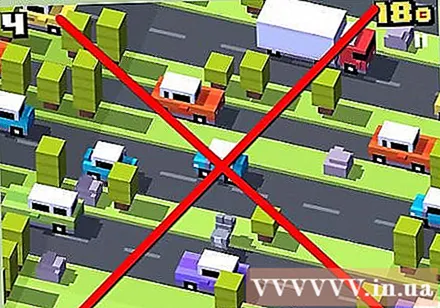
ປ່ຽນໄປໃຊ້ ໂໝດ ການບິນເມື່ອບໍ່ມີການເຊື່ອມຕໍ່ໄຮ້ສາຍ. ມັນເປັນວິທີທີ່ວ່ອງໄວແລະສະດວກໃນການປິດຄຸນລັກສະນະໄຮ້ສາຍທັງ ໝົດ ຂອງ iPad ເຊັ່ນ: ຂໍ້ມູນໂທລະສັບມືຖື, Wi-Fi, GPS, ບໍລິການສະຖານທີ່ແລະຊ່ວຍເພີ່ມອາຍຸການໃຊ້ງານແບັດເຕີຣີຂອງ iPad. ນອກນັ້ນທ່ານຍັງຄວນໃຊ້ຮູບແບບການບິນໃນສະຖານທີ່ທີ່ 3G ອ່ອນແອແລະບໍ່ ໝັ້ນ ຄົງ.
ຫລີກລ້ຽງບໍ່ໃຫ້ iPad ຢູ່ບ່ອນທີ່ຮ້ອນຫຼາຍຫຼືເຢັນ. ໃນສະຖານທີ່ດັ່ງກ່າວ, ແບັດເຕີຣີຂອງ iPad ມີແນວໂນ້ມທີ່ຈະຫຼຸດລົງ. ສະນັ້ນ, ພະຍາຍາມວາງ iPad ຂອງທ່ານຢູ່ບ່ອນທີ່ອຸນຫະພູມຢູ່ລະຫວ່າງ0ºCແລະ35ºC.
- ລະມັດລະວັງໃນເວລາທີ່ໃຊ້ກໍລະນີ iPad ໃນເວລາສາກໄຟ: ກໍລະນີສາມາດແຊກແຊງການ ໝູນ ວຽນຂອງອາກາດ, ເພີ່ມອຸນຫະພູມຂອງ iPad ແລະເຮັດໃຫ້ແບັດເຕີຣີເສຍຫາຍ (ອຸປະກອນຈະຮ້ອນໃນເວລາສາກໄຟ).
ປັບປຸງຊອບແວຢູ່ສະ ເໝີ. Apple ແນະ ນຳ ໃຫ້ຜູ້ໃຊ້ອັບເດດເປັນປະ ຈຳ ເພາະວ່າວິສະວະກອນຂອງພວກເຂົາຄົ້ນຄ້ວາວິທີແກ້ໄຂເພື່ອເພີ່ມປະສິດທິພາບການໃຊ້ງານແບັດເຕີຣີ.ເມື່ອພວກເຂົາຫາທາງ, ພວກເຂົາຈະສົ່ງເຄື່ອງຂອງຜູ້ໃຊ້ຜ່ານການອັບເດດ.
ເປີດລັອກອັດຕະໂນມັດ. ນີ້ ໝາຍ ຄວາມວ່າ ໜ້າ ຈໍ iPad ຈະປິດຫຼັງຈາກໄລຍະເວລາທີ່ບໍ່ໄດ້ ກຳ ນົດໄວ້ກ່ອນ ໜ້າ ນີ້. ຢູ່ນີ້, iPad ຍັງເຮັດວຽກໄດ້ປົກກະຕິ, ມີພຽງແຕ່ ໜ້າ ຈໍ iPad ເທົ່ານັ້ນທີ່ຖືກປິດ.
- ໄປທີ່ "ຕັ້ງຄ່າ", "ທົ່ວໄປ" ແລະກົດ "Auto Lock". ທ່ານຄວນ ກຳ ນົດເວລາລໍຖ້າສັ້ນໆເຊັ່ນ: ໜຶ່ງ ນາທີ.
ຄຳ ແນະ ນຳ
- ການສາກແບັດເຕີຣີໃນເຂດທີ່ມີອຸນຫະພູມສູງຈະຊ່ວຍຫຼຸດຜ່ອນປະລິມານທີ່ໃຊ້ໄຟຟ້າຈາກແບັດເຕີຣີແລະແຮງດັນຂອງແບັດເຕີຣີ. ສະນັ້ນ, ຄວນ ໝໍ້ ໄຟແບດເຕີຣີໃນບ່ອນທີ່ເຢັນເພື່ອບັນລຸການສາກໄຟສູງສຸດຂອງມັນກ່ອນທີ່ຈະ ນຳ ໃຊ້.
- ຢ່າລືມຄິດໄລ່ເອົາ iPad ຂອງທ່ານກ່ອນທີ່ທ່ານຈະອອກຈາກເຮືອນ, ໂດຍສະເພາະໃນການເດີນທາງໄກ. ນຳ ເອົາເຄື່ອງສາກໄຟໄປ ນຳ ຖ້າທ່ານວາງແຜນທີ່ຈະນອນຄ້າງຄືນຫລືໄປເປັນເວລາດົນ. ໃນຂະນະທີ່ແບັດເຕີຣີ iPad ຖືກອອກແບບມາເປັນເວລາ 10 ຊົ່ວໂມງ, ການ ນຳ ໃຊ້ເລື້ອຍໆຈະເຮັດໃຫ້ຊີວິດການ ນຳ ໃຊ້ທີ່ກ່າວມານັ້ນຫຼຸດລົງຢ່າງຫຼວງຫຼາຍ.
- ກົງກັນຂ້າມກັບຄວາມເຊື່ອທີ່ໄດ້ຮັບຄວາມນິຍົມ, ມັກຈະປິດ iPad ໃນເວລາທີ່ບໍ່ໃຊ້ງານແລະເປີດ ໃໝ່ ເມື່ອຕ້ອງການຈະຊ່ວຍຫຼຸດຜ່ອນແບັດເຕີຣີ, ໂດຍສະເພາະໃນເວລາທີ່ເປີດ / ປິດໄຟຈະ ໜາ ເກີນໄປ, ເພາະວ່າປະລິມານໄຟຟ້າທີ່ iPad ຕ້ອງການເລີ່ມຕົ້ນ. / off ແມ່ນດີຫຼາຍ.
- ການສືບຕໍ່ໃຊ້ແບັດເຕີຣີທີ່ສະອາດ (ຫຼື“ ການລະບາຍເລິກ”) ສາມາດເຮັດໃຫ້ແບັດຂອງທ່ານສັ້ນລົງ. ສະນັ້ນ, ເມື່ອໃຊ້ iPad ຈົນກວ່າມັນຈະ ໝົດ ໄຟໂດຍອັດຕະໂນມັດ, ເຖິງວ່າມັນຈະໃຊ້ໄດ້ດົນກວ່າ, ແຕ່ ຈຳ ນວນຄັ້ງທີ່ທ່ານສາມາດສາກແບັດເຕີຣີຈະຫຼຸດລົງ (ແບດເຕີຣີລິໂຄນສ່ວນຫຼາຍສາມາດສາກໄຟໄດ້ປະມານ 500 ເທື່ອ. ຖ້າທ່ານໃຊ້ iPad ເລື້ອຍໆ, ທ່ານອາດຈະຕ້ອງທົດແທນແບັດເຕີຣີພາຍຫຼັງບໍ່ຮອດ 2 ປີ).
- ຢ່າສຽບເຄື່ອງສາກໄຟດົນເກີນໄປ: ປັmayກໄຟອາດຈະຮ້ອນ.
- ຢ່າຊົດເຊີຍ. ນີ້ຈະຊ່ວຍຫຼຸດຜ່ອນຊີວິດຫມໍ້ໄຟຂອງທ່ານ.
- Apple ອ້າງວ່າແບັດເຕີຣີປົກກະຕິ ສຳ ລັບທ່ອງເວັບຜ່ານ WiFi, ຫຼິ້ນເພັງຫລືເບິ່ງວິດີໂອແມ່ນໃຊ້ໄດ້ເຖິງ 10 ຊົ່ວໂມງ. ໃນຂະນະດຽວກັນ, ແບັດເຕີຣີຂອງ iPad ໃນເວລາທີ່ໃຊ້ໃນການທ່ອງເວັບກັບ 3G ແມ່ນສູງເຖິງ 9 ຊົ່ວໂມງ.
- ດຳ ເນີນການກວດສອບແບັດເຕີຣີທຸກໆເດືອນ. ໃຊ້ແບັດເຕີຣີແລ້ວແບັດເຕັມ.
- ເຂົ້າໃຈຄວາມແຕກຕ່າງລະຫວ່າງເວລາ ນຳ ໃຊ້ແລະຊີວິດຫມໍ້ໄຟ. ໄລຍະເວລາແມ່ນຊ່ວງເວລາທີ່ iPad ສາມາດເຄື່ອນໄຫວໄດ້ກ່ອນທີ່ຈະຕ້ອງສາກໄຟ, ແລະອາຍຸການໃຊ້ງານແມ່ນ ຈຳ ນວນເວລາທີ່ iPad ສາມາດເຄື່ອນໄຫວໄດ້ກ່ອນທີ່ຈະຕ້ອງປ່ຽນແທນ.
ຄຳ ເຕືອນ
- ຖ້າມັນແມ່ນ iPad ຂອງໂຮງຮຽນ, ຂັ້ນຕອນເຫຼົ່ານີ້ອາດຈະບໍ່ຊ່ວຍທ່ານໄດ້. ຢ່າສ່ຽງທີ່ຈະເກີດບັນຫາໃນໂຮງຮຽນ.
ເຈົ້າຕ້ອງການຫັຍງ
- iPad
- ໄລ່ເອົາ Apple
- 3G ໃນ iPad
- ພື້ນທີ່ ສຳ ລັບອັບເດດຊອບແວໃນ iPad
- ສາຍ USB



